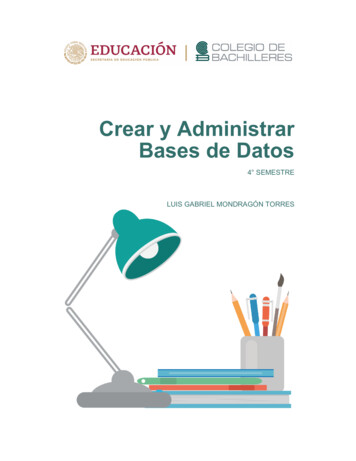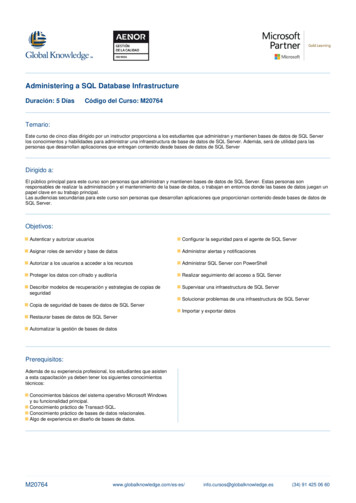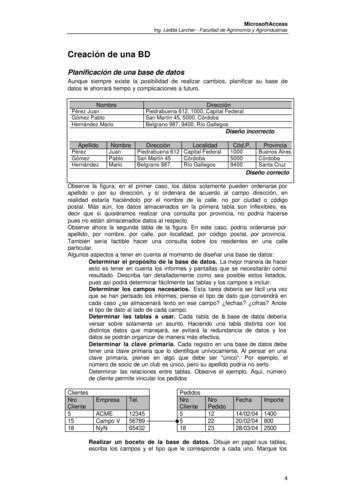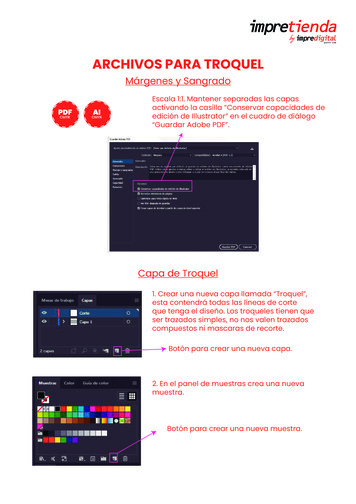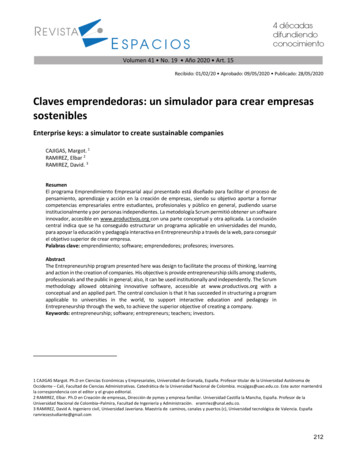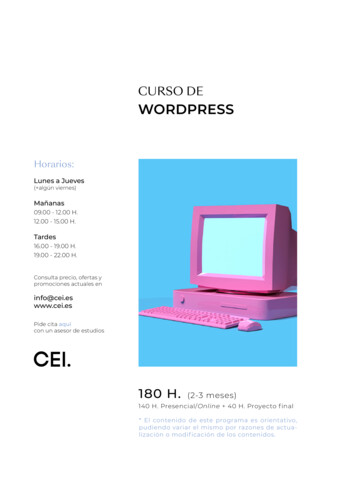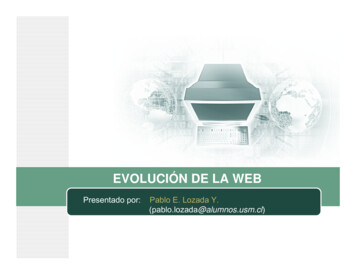Transcription
CÓMO CREAR UNAWEBTUTORIAL PASO A PASOUNAVIDAONLINE.COM
¿Qué tipos de webs existen?Básicamente, existen dos tipos de plataforma donde puedes crear una web, y se diferencianen si son gratuitas o de pago y las funcionalidades que ofrecen.Webs gratuitasNo recomiendo las plataformas gratuitas porque limitan MUCHO la funcionalidad de tu web.Son gratuitas porque alojan tu web en su propia infraestructura de servidores, pero comoesos servidores tienen una capacidad fija, ofrecen muy poca libertad para configurar lasopciones necesarias para recibir más visitas y generar dinero con tu web.Las plataformas gratuitas están pensadas para blogueros aficionados que simplementequieren un lugar en Internet donde escribir. Las más populares son WordPress.com, Bloggery Wix.Yo mismo empecé creando una web gratuita en WordPress.com, pero al cabo de solo cuatromeses me pasé a la opción de pago por lo limitado que me encontraba.Reconocerás la mayoría de webs gratuitas porque el nombre de la plataforma está incluidosu dirección web, como nombredetuweb.wordpress.com o nombredetuweb.blogger.com.Esto suele restarle credibilidad a tu página web. De hecho, es probable que la mayoría dewebs y blogs que sigues no lo incluyan, y su dirección web sea simplemente el nombre de laweb.Aunque sean un poco más sencillas de configurar, no recomiendo empezar una web en unaplataforma gratuita si realmente quieres ganar dinero por Internet. Ni siquiera para empezar,ya que tarde o temprano deberás pasarte al formato de pago y es un engorro.Prescindir de una plataforma gratuita solo significa que deberás contratar el hosting y eldominio, lo que suele costar entre 6 y 12 euros al mes. Al final la decisión es tuya, pero estapequeña inversión verdaderamente merece la pena.Webs de pagoEn esta modalidad no usas los servidores gratuitos de WordPress.com o Blogger, sino quecontratas un servicio de hosting a una empresa para que te ceda un espacio en susservidores.UNAVIDAONLINE.COM
Existen muchas empresas especializadas en hosting. Y, dado que les estarás pagando, teofrecen mucha más libertad que los servidores gratuitos.Los precios de un hosting suelen oscilar entre los 3 y 10 euros mensuales, aunque eshabitual que hagan ofertas durante los 12 primeros meses para captar clientes.Aunque puedas estar tentado, tampoco te recomiendo que utilices los hostings más baratosque encuentres. Por dos motivos: Suelen dar mal servicio técnico o tardar mucho en responder si tienes algúnproblema Tu web se cargará lenta, y a nadie le gusta tener que esperar para ver una páginaActualmente, el mejor hosting en relación calidad/precio que he probado y donde tengoalojadas la mayoría de mis webs es Webempresa. Sus ventajas pueden resumirse en cuatro: Tienen un montón de tutoriales para ayudarte en lo que haga falta Su servicio de atención al cliente es de lo mejor que he visto: te responden enminutos y suelen solucionarte el problema Sus servidores son muy rápidos y tu web cargará antes Te ofrecen de forma gratuita los certificados de seguridad (más adelante te cuentoqué es y cómo implementarlo)Su plan Mini te saldrá por 9 euros al mes y es más que suficiente para empezar.Nota: Con el cupón “vidaonline25” (sin las comillas) conseguirás un 25% de descuento en tuhosting de Webempresa durante el primer año. ¡Aprovéchalo!UNAVIDAONLINE.COM
Como crear una web paso a pasoEste es el proceso para crear tu primera web en un hosting privado:1. Registra tu dominioLo primero es elegir un nombre para tu web y registrarlo.El nombre de dominio es, básicamente, el nombre de tu web. Será lo que la gente tendrá queescribir en su navegador para ir a tu web.Una vez decidas el nombre de tu web, antes de comprarlo deberás comprobar que estédisponible y no lo tenga nadie en propiedad.Para ello, puedes hacer dos cosas:1. Aprovechar las ofertas que hacen algunos hosting, donde te ofrecen gratuitamente elprimer año de registro de dominio (aunque a veces suben el precio de renovación en losaños siguientes)2. Contratarlo en un registrador de dominios como NamecheapYo suelo optar por la segunda opción porque he comprobado que a largo plazo sale másbarato. A continuación te voy a explicar el proceso paso a paso.En primer lugar, escribe el dominio que quieras registrar en el buscador.Lo más habitual es elegir la terminación .com, pero si no está disponible otras buenasopciones son .net o .es (si quieres dirigir tu web a usuarios de España).En este caso, el dominio que hemos buscado está disponible, así que podemos contratarlo.UNAVIDAONLINE.COM
A continuación haz clic en Add to cart, y pulsa el botón del carrito.Luego deberás elegir si quieres comprar el dominio para 1, 2 o más años. Mi recomendaciónes que lo compres por un año y marques la casilla de renovación automática para evitarcualquier riesgo de perderlo si se te olvida renovarlo.También puedes seleccionar la privacidad de tus datos (WhoisGuard). Esto significa quenadie podrá ver el nombre de quien ha registrado ese dominio si lo consulta en la base dedatos Whois.Namecheap ofrece ahora la protección de privacidad gratis, así que puedes marcar esaopción y clicar en Confirm Order.En el siguiente paso te pedirá que crees una cuenta en Namecheap si no tienes una. Deberásintroducir tu nombre, dirección, número de contacto y email.Luego deberás introducir los datos del propietario del dominio, contacto administrativo ytécnico, y los datos de facturación. Si en todos los casos eres tú, simplemente selecciona laopción User default account contact y clica en Continue.UNAVIDAONLINE.COM
Ahora te toca introducir tus datos de pago, ya sea con tarjeta o PayPal. Acepta los términosy acuerdos y procede al pago.Después te aparecerá la pantalla de confirmación. ¡Y ya está! Ya eres el propietario de undominio.Pero te queda un último paso: ve a la cuenta de correo que has usado al hacer el registro ycomprueba si has recibido un email de verificación.Si lo has recibido, en ese email encontrarás un enlace que deberás clicar para verificar que tucuenta de correo es correcta. ¡Que no se te olvide!2. Contrata un hostingEl siguiente paso es contratar el servidor donde alojarás tu web. Como te he comentadoantes, yo recomiendo el plan Mini del Hosting WordPress de Webempresa, pero eres libre deelegir cualquier otro.Si te decides por este plan de Webempresa, recuerda que con el cupón “vidaonline25” (sincomillas) conseguirás un 25% de descuento durante el primer año.Contratar tu hosting es muy sencillo: haz clic en Contratar y en la pantalla siguienteselecciona Ya tengo un dominio registrado. Escribe en el cuadro el nombre del dominio quehas registrado en Namecheap. Luego clica en Usar este dominio.En este punto podrás usar tu cupón de descuento “vidaonline25”. Luego haz clicen Confirmar pedido.UNAVIDAONLINE.COM
En la siguiente pantalla deberás introducir tus datos para crear una cuenta y seleccionar laforma de pago. Una vez lo hagas ya tendrás tu hosting activado.Ahora comprueba tu email porque te llegará un correo con los datos de acceso a tu hosting.Aquí lo importante son dos cosas: los nombres de tu servidor (DNS) y tus datos de acceso acPanel (es el panel desde donde instalarás WordPress, que es lo que te permitirá gestionartu web). Veamos qué hacer con cada uno.3. Redirige los DNSEl servidor que acabas de contratar es donde se alojarán todos los archivos (textos,imágenes, etc) de tu web. Ahora debes hacer que, cada vez que alguien escriba tu dominioen su navegador, sea redirigido hacia ese servidor y así se cargue tu web en su navegador.Es muy sencillo. Primero copia los DNS (nombres de servidor) del email que has recibido:En este caso deberías copiar ns281.webempresa.eu y ns282.webempresa.eu.Luego vuelve a Namecheap, loguéate en tu cuenta y haz clic en Domain List de la barralateral izquierda. Allí encontrarás el dominio que has registrado antes. Selecciona Manage.UNAVIDAONLINE.COM
En la siguiente pantalla, baja hasta la opción Nameservers, y en el desplegableselecciona Custom DNS.Aquí es donde deberás copiar los DNS que te ha enviado Webempresa. Una vez lo hayashecho haz clic en el tic verde para guardarlos.¡Ya tienes tu dominio apuntando a tu servidor! Seguramente te aparecerá un aviso de queeste cambio puede tardar hasta 48 horas en ser efectivo, pero no te preocupes porquenormalmente tarda menos de 30 minutos.4. Instala WordPressAhora es el momento de entrar en tu cPanel con los datos que te ha enviado Webempresapor email para instalar WordPress en tu web y así poder gestionarla cómodamente.Simplemente haz clic en el enlace e introduce el nombre de usuario y la contraseña (hay unaopción para cambiarla si quieres).UNAVIDAONLINE.COM
Una vez dentro del cPanel, solo tienes que seleccionar la opción Instalar WordPress enAplicaciones Webempresa.Nota: si has contratado otro hosting, esa opción puede estar en la parte inferior del cPanel, enla sección de Softaculous o Aplicaciones.El siguiente paso que te pedirá es escribir el nombre de tu web, y que selecciones en quédominio quieres instalar WordPress.Haz clic en el desplegable y elige el nombre del dominio que has registrado antes. Deja vacíala casilla de Ruta de instalación, escribe un email y nombre de usuario para acceder alWordPress de tu web, y elige una contraseña aleatoria o escríbela tu mismo.UNAVIDAONLINE.COM
Te llegará un email con los datos para acceder al WordPress de tu web. ¡Pero espera! Anteshay un paso que es importante que completes porque te puede dar muchas ventajas.5. Haz segura tu web (opcional)No sé si te has fijado que, según la web que visites, en la barra de tu navegador aparece elsímbolo de un candado junto a “Es seguro”, mientras que en otras páginas no.Estas webs utilizan un certificado de seguridad (llamado SSL) que añade una s al finaldel http de su dirección web. Es una forma de reforzar la seguridad y privacidad de nuestrosdatos mientras navegamos.Las webs que no tienen este certificado aparecen marcadas como “No seguras” en losnavegadores web, y eso puede asustar a muchos usuarios. Además, Google se planteapriorizar las webs seguras en sus resultados, por lo que es bastante recomendable que latuya lo sea.Existen certificados de seguridad de pago y gratuitos, según el hosting que hayascontratado. Además, la instalación puede ser complicada si nadie te ayuda.Afortunadamente, Webempresa te ofrece un certificado gratuito y el proceso para instalarloes automático. Este es otro de los motivos por los que son mi hosting favorito.UNAVIDAONLINE.COM
Para instalar el tuyo, vuelve a la página principal de Webempresa y entra en el área declientes. En la barra superior, despliega Hosting y selecciona Certificados.A continuación, haz clic en el hosting donde quieres instalar tu certificado. Cuando teaparezca los dos tipos de certificado disponibles, Let’s Encrypt y Comodo, haz clicen Habilitar AutoSSL al lado de Let’s Encrypt.Una vez habilitado, debajo te preguntará en qué dominio quieres activar el certificado.Selecciona el tuyo, marca las dos casillas para aceptar que tu WordPress sea https (seguro)en lugar de http y haz clic en el botón.Aparecerá un listado lleno de archivos, ¡pero eso significa que ya tienes tu certificadoactivado!6. Elige tu plantilla¡Genial! Ahora ya puedes ir al WordPress de tu web para configurarla a tu gusto. Deberáshaber recibido un nuevo email de Webempresa con los datos para acceder:UNAVIDAONLINE.COM
Normalmente, la dirección para acceder al panel de WordPress de tu webes elnombredetuweb.com/wp-admin.ImportanteSi te aparece un error o te dice que la conexión no es privada, no te preocupes. Sucedeporque tu certificado de seguridad todavía no ha terminado de instalarse. Dale 30 minutosmás y vuelve a intentarlo.Introduce tu usuario y contraseña en la pantalla de acceso a WordPress, ¡y ya estarás en elgestor de tu web!Esta pantalla es el escritorio de WordPress, el lugar desde donde gestionas todos loscontenidos y configuraciones de tu web.En la barra lateral izquierda tienes todas las opciones de WordPress. Primero vamos aconfigurar la apariencia de la web con una plantilla.En Apariencia – Temas encontrarás todas las plantillas a tu disposición que puedes activardirectamente.UNAVIDAONLINE.COM
Si seleccionas Añadir nuevo podrás buscar entre un montón de plantillas gratuitas,instalarlas y activarlas en tu web.Las plantillas gratuitas suelen estar bastante limitadas o dejan de actualizarse con el tiempo,así que mi recomendación es que uses una de pago porque son más fiables y tienen másopciones. Los temas de Genesis, Thrive o Immune Theme son los que suelo usar en miswebs de afiliación.Sin embargo, si prefieres empezar con una plantilla gratuita, te recomiendo GeneratePress.Aunque existe una opción de pago que funciona bastante bien, la versión sin coste ofrece lamayoría de funciones que vas a necesitar por ahora.7. Configurar el diseñoEs el turno de ajustar el resto de opciones de diseño de la plantilla. Para entrar en la pantallade personalización, selecciona Apariencia – Personalizar.UNAVIDAONLINE.COM
En la barra de la izquierda tienes todas las opciones, y a la derecha podrás ir viendo cómoqueda tu web según los cambios que vayas haciendo.Lo primero es cambiar el título si todavía no está el que quieres. Selecciona Identidad delsitio, y escribe el nombre de tu web. Escribe también en 6 o 7 palabras una descripción paratu web.Debajo encontrarás el apartado de Logotipo, donde puedes cambiar el título en texto de tuweb por una imagen con el logo. Si quieres un logo decente por menos de 10 euros, terecomiendo Fiverr.En Diseño encontrarás las opciones para configurar el estilo y estructura de tu web. Aquípodrás elegir la anchura de tu contenido, la alineación de la cabecera, la posición del menúde navegación principal, si quieres que muestre tu contenido a la izquierda y una barra laterala la derecha o prefieres que también incluya una barra a la izquierda, o que no muestre sinninguna barra, por ejemplo.UNAVIDAONLINE.COM
También encontrarás las opciones para configurar el footer o pie de página, y si quieres quetu página de blog muestre tus artículos completos o solo su extracto.En Colores y Tipografía podrás configurar a tu gusto los colores y fuentes para los párrafos ytítulos. Y en General podrás activar la caché de la web para mejorar su velocidad de carga.En las opciones de Menús podrás crear los elementos de tus menús de navegación yseleccionar su ubicación.Los Widgets son unas secciones de tu web que puedes configurar con variasfuncionalidades, como un feed de Twitter, los iconos de tus redes sociales o una descripciónde autor.Finalmente, en Ajustes de la página de inicio podrás seleccionar si quieres que la página deinicio de tu web tenga las últimas entradas, o solo muestre una página en concreto. Paraempezar, puedes seleccionar Tus últimas entradas.Cuando lo tengas todo a tu gusto, simplemente haz clic en Publicar.8. Configura los enlacesEl siguiente paso es volver al escritorio de WordPress y ajustar un par de opcionesimportantes para que tu web funcione como debería.Primero ve a Ajustes – Lectura. Allí quizás te encuentres con que está marcada la casillade “Disuadir a los motores de búsqueda de indexar este sitio”. Por ahora la puedes dejar así,pero cuando hayas creado los primeros contenidos de tu web, desmárcala y guarda loscambios o de lo contrario los buscadores como Google no mostrarán nunca tu web.UNAVIDAONLINE.COM
Luego, ve hasta Ajustes – Enlaces permanentes, marca la casilla Nombre de la entrada yguarda los cambios. De esta forma, la dirección web de los artículos que escribas incluirá elnombre del artículo en lugar de un número aleatorio.¡Ya casi estás! Ahora solo te queda instalar unas pocas funciones importantes más.10. Configura los pluginsLos plugins son pequeños programas que se instalan en tu web y que le confierenposibilidades adicionales, como la función de crear formularios de contacto, tablas,calendarios o filtros anti-spam.En tu escritorio de WordPress, ve a Plugins. La mayoría de los que encontrarás por defectopodrás borrarlos, porque por ahora solo vas a necesitar cinco: Akismet: evita el spam en los comentarios de tu web Contact Form 7: te permite crear formularios de contacto Yoast SEO: te da más opciones de posicionamiento BackWPup: para hacer copias de seguridad automáticas de tu web Jetpack (opcional): ofrece varias opciones útiles a tu webPara instalar cada uno de estos plugins, haz clic en Añadir nuevo que encontrarás en la partesuperior e introduce su nombre en la caja de búsqueda.UNAVIDAONLINE.COM
Haz clic en Instalar ahora, y luego actívalo.Para activar Akismet deberás conseguir tu clave API creándote una cuenta enWordPress.com. Una vez lo hayas hecho, te aparecerán los planes de Akismet.Selecciona el Plan Personal, y entonces te preguntará cuánto quieres pagar al año. Comotodavía no estás ganando dinero por Internet (tranquilo, todo llegará), mueve la barra haciala izquierda hasta los 0 euros, y así te saldrá gratis. Marca las tres opciones de verificación ycontinua.Una vez creada la suscripción, te pedirá que actives tu dominio. Hazlo y te proporcionará laclave API para proteger tu web del spam.BackWPup sirve para crear copias de seguridad de tu web de forma automática en unacuenta de Dropbox. Una vez activado, verás que aparece la opción BackWPup en la barraizquierda de tu escritorio de WordPress.Selecciona Añadir nuevo trabajo y en General – Destino de trabajo marca Respaldo aDropbox para que las cree allí. Luego tendrás que elegir con qué periodicidad debe hacer lascopias y darle acceso a tu Dropbox.Yoast Seo te permite configurar las opciones SEO de tus artículos y páginas. Por ejemplo,cuando estés escribiendo una nueva entrada, verás que debajo tienes la caja de opciones deYoast.UNAVIDAONLINE.COM
Allá podrás elegir qué título y descripción quieres que aparezcan en los buscadores comoGoogle cuando muestren los contenidos de tu web.Jetpack es, en realidad, varios plugins en uno. Tiene muchas funciones, como la decompartir automáticamente tus nuevos artículos en redes sociales, crear galerías deimágenes o la opción de visualizar el número de visitas de tu web. Pero a veces puedeenlentecer el tiempo de carga. Si te das cuenta de que eso ocurre, desactívalo.Finalmente, Contact Form 7 te permitirá añadir formularios de contacto en tus páginas deforma muy sencilla.10. ¡Empieza a escribir!Ya está todo preparado para que empieces a escribir contenidos en tu web.El editor de texto de WordPress se llama Gutenberg y funciona por bloques de contenido.Por ejemplo, puedes añadir un bloque de texto haciendo clic en el símbolo y seleccionar elbloque de Párrafo.UNAVIDAONLINE.COM
Nota: si quieres usar un editor de texto más básico y simple (y parecido a lo que sería undocumento de Word tradicional), puedes instalar el plugin Editor Clásico de la misma formaque has instalado los anteriores.Para crear tus primeros contenidos, solo tienes que ir a Entradas – Añadir nueva, escribirsu título y ponerte a redactar, añadiendo las imágenes que necesites mediante el bloque deImagen de Gutenberg.Nota: si ves que hay algunas entradas ya publicadas puedes borrarlas; suelen estarsimplemente de muestra.También puedes escribir páginas en lugar de entradas. Las únicas diferencias son: Las entradas pueden clasificarse en categorías, y las páginas no. Esto es útil paraorganizar tus contenidos (cámaras, grabadoras, auriculares, etc). Las páginas pueden depender de páginas superiores, como por ferior.UNAVIDAONLINE.COM
Las entradas están pensadas para un formato tipo blog, mientras que en las páginas sueleponerse contenido evergreeen, es decir, todo el contenido más estático y menos temporal.Pero en general no te preocupes demasiado por esto ahora.Para escribir páginas, ve a Páginas – Añadir nueva. A la hora de crear los contenidos elproceso es el mismo que para las entradas.¡Y ya lo tienes todo listo! Ahora solo tienes que empezar a crear los contenidos de tu web.UNAVIDAONLINE.COM
Como crear una web paso a paso Este es el proceso para crear tu primera web en un hosting privado: 1. Registra tu dominio Lo primero es elegir un nombre para tu web y registrarlo. El nombre de dominio es, básicamente, el nombre de tu web. Será lo que la gente tendrá que escribir en su navegador para ir a tu web.